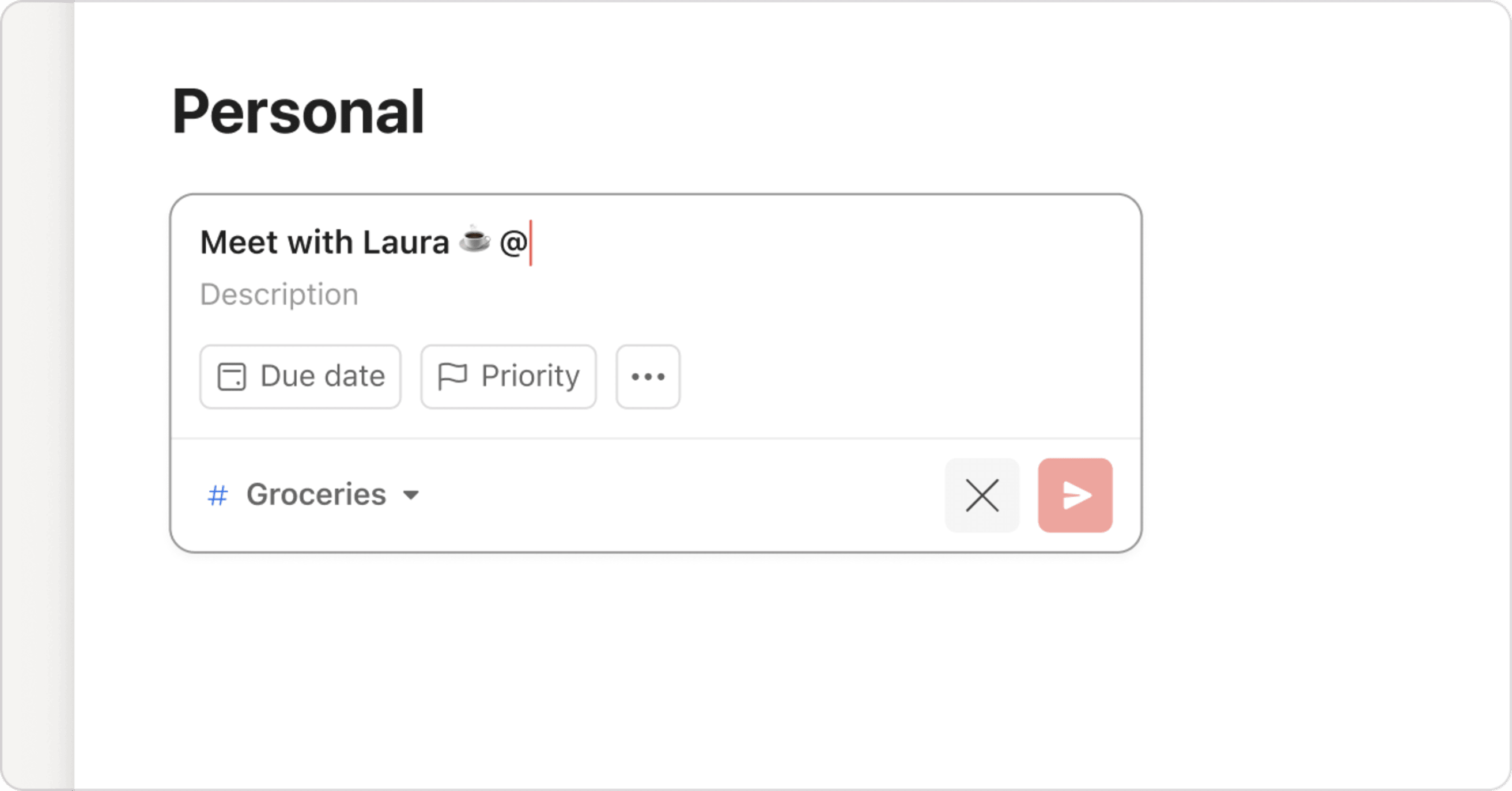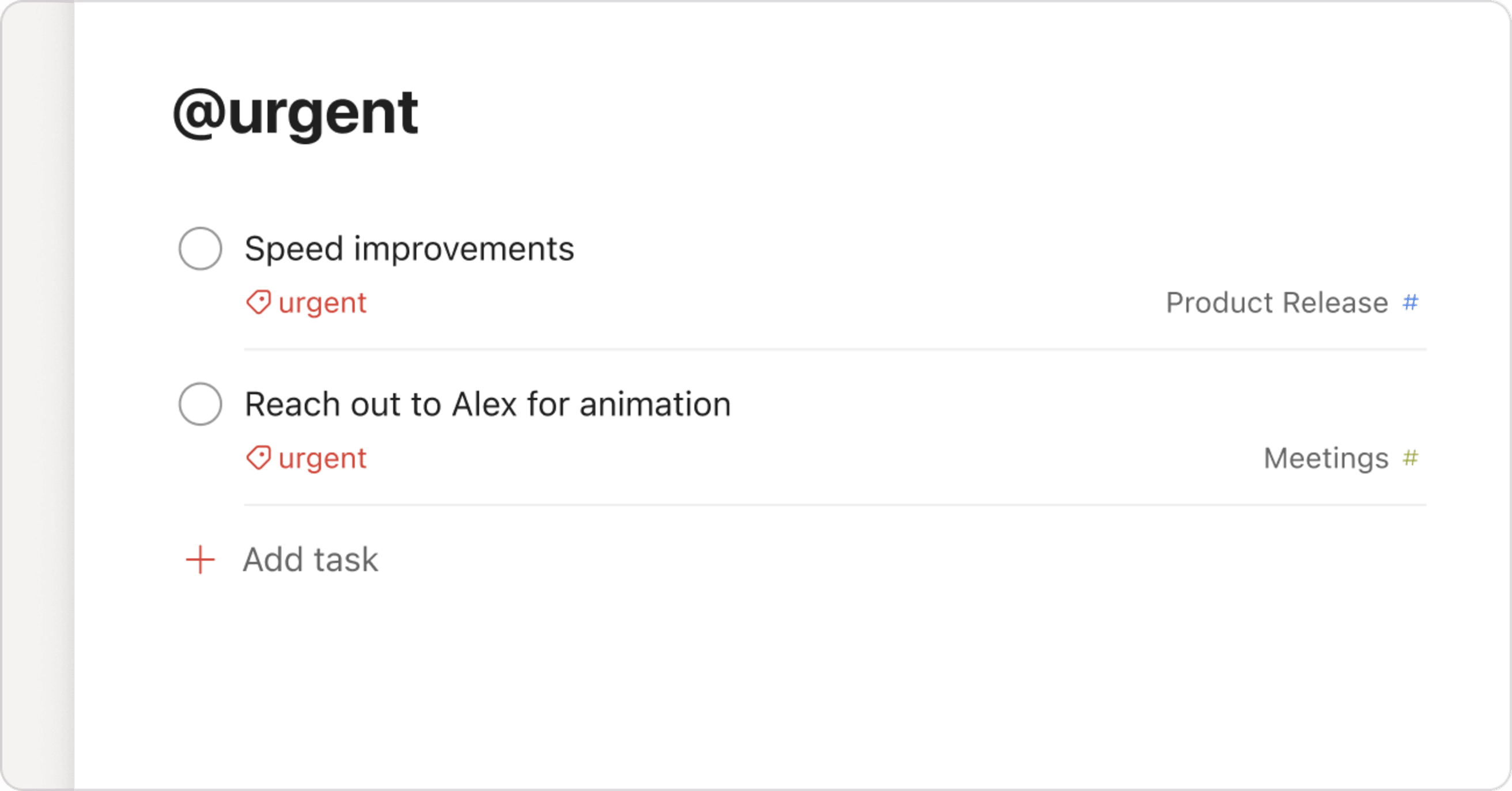Spara tid genom att sätta etikett på uppgifter som liknar varandra. Då går det mycket snabbare att ta fram en lista på alla uppgifter som har just den etiketten. Du kan lägga till vilka etiketter du vill, men här kommer några populära etiketter att börja med:
- @e-post – Använd denna etikett för att skapa en lista med alla e-postuppgifter i alla dina projekt, så att du kan svara på alla samtidigt
- @väntar – Lägg till denna etikett i alla uppgifter där du väntar på något annat som behöver hända innan du kan börja. Då glömmer du inte att följa upp
- @15_min – Kolla denna etikett när du har 15 minuter över, för att ta hand om ett par stycken småuppgifter
Snabbtips
Du kan lägga till specialtecken, t.ex. @ , " ( ) | & eller !, när du namnger etiketter.
Sätt etikett på en uppgift
- Klicka på plustecknet (+) för att skapa en ny uppgift.
- Skriv @ i uppgiftsfältet (eller klicka på etikettikonen till höger).
- I menyn som kommer upp så väljer du en eller flera etiketter som du vill lägga till. Fortsätt att skriva etikettnamn för att begränsa resultatet.
- Om en etikett som du skriver in inte finns än, så får du valet att skapa den. Skriv klart och klicka på Etikett hittades inte. Skapa etikettnamn.
Lägg till samma etikett på flera uppgifter samtidigt:
- Klicka på valfri uppgift för att redigera den.
- Skriv @ i uppgiftsfältet, eller klicka på Etiketter på högersidan.
- I menyn som kommer upp, så väljer du den etikett som du vill lägga till. Fortsätt att skriva etikettnamnet för att begränsa resultatet.
- Om en etikett som du skriver in inte finns än, så får du valet att skapa den. Skriv klart och klicka på Etikett hittades inte. Skapa etikettnamn.
Några inspirerande exempel!
Det finns massor av sätt att använda etiketter på. Här är några exempel som inspiration:
- @5min
- @30min
- @60min
- @dag
- @eftermiddag
- @natt
- @väntar (om du väntar på något som behöver hända innan du kan börja)
- @e-post
- @skriva
- @formgivning
- @utveckling
- @25_procent
- @50_procent
- @75_procent
- @hushåll
- @privatliv
- @jobb
- @kontoret
- @hemifrån
- @gymmet
Redigera en etikett
Ändra namn eller färg på en etikett.
- Klicka på Filter och etiketter i sidomenyn.
- Klicka på etiketten i etikettavsnittet.
- Klicka på ikonen med tre punkter längst upp till höger.
- Välj Redigera etikett.
- Ange ett nytt etikettnamn eller klicka på Etikettfärgsmenyn för att välja en annan färg.
- Klicka på Spara för att bekräfta.
Hitta en etikett
Du kan hitta en etikett i Todoist på två sätt:
- Sök på en etikett med Todoists sökfält
- Titta igenom alla etiketter i Filter och etiketter-vyn
Sök efter en etikett
Klicka på sökfältet i Todoist eller använd kortkommandot F. Skriv tecknet @ i sökfältet för att se en lista på alla både dina egna och delade etiketter.
Klicka på en etikett i sökresultatet för att se alla uppgifter som har just den etiketten.
Välj till exempel @bråttom i sökresultate för att ta fram alla uppgifter med etiketten @bråttom.
Visa alla etiketter
Klicka på Filter och etiketter i sidomenyn. Skrolla ned till Etiketter för att se en lista med alla dina egna och delade etiketter.
Välj en etikett i listan för att se alla uppgifter som har just den etiketten.
Snabbtips
Du kan se uppgifterna i dina etiketter i tre olika layouter: som lista, anslagstavla, eller kalender (kalenderlayout finns endast tillgänglig för Pro- och Business-användare)!
Använd privata och delade etiketter
För att hålla ordning i din etikettlista så finns det två olika sorters etiketter:
- Privata etiketter är etiketter som du har skapat själv och använder. Dessa etiketter kan ha alla tillgängliga färger och kommer att stanna på din lista, såvida du inte raderar dem eller tar bort dem från din lista över privata etiketter.
- Delade etiketter är etiketter som teammedlemmarna har skapat och använder i delade projekt. Dessa etiketter har standardfärgen grå och kommer endast att stanna på den delade listan om det finns aktiva uppgifter med den etiketten i ett delat projekt.
Varning
Etiketter som flyttas till den delade listan kommer att försvinna om det inte finns några aktiva uppgifter med den etiketten på sig.
Om du inte längre vill använda en etikett i ett privat projekt, men du vill fortsätta att använda den på aktiva uppgifter i delade projekt, så kan du flytta den till den delade listan när som helst.
- Högerklicka på etiketten som du vill göra om till en delad etikett.
- Välj Flytta till delade etiketter.
Om du vill använda en delad etikett i ett privat projekt, så kan du när som helst flytta den till din lista över privata etiketter.
- Högerklicka på etiketten som du vill göra om till en privat etikett.
- Välj Flytta till privata etiketter.
Radera en etikett
Lite då och då kanske du ser en etikett som du inte behöver längre på din lista. Inga problem, det är bara att radera den! Såhär gör du:
- Välj Filter och etiketter på vänstermenyn i Todoist.
- Skrolla ned till Etiketter.
- Leta upp etiketten som du vill radera.
- Klicka på ikonen med tre punkter bredvid etiketten.
- Välj Radera etikett.
- Klicka på Radera för att bekräfta.
Vanliga frågor
Ja, både personliga och delade etiketter som har raderats kommer fortfarande att visas på slutförda uppgifter. När man ändrar status till ej slutfört på en uppgift som har en raderad etikett, så kommer en ny etikett att skapas och läggas till i din delade etikettlista, även om det ursprungligen var en privat etikett. Denna etikett kommer att få namnet som den hade när uppgiften slutfördes.
När man raderar en privat etikett, så tas den bort från din privata etikettlista, den delade etikettlistan hos dina samarbetspartner och den tas även bort från från alla aktiva uppgifter.
När man raderar en delad etikett, så tas den automatiskt bort från allas delade etikettlista och alla aktiva uppgifter. Om etiketten var en del av någons privata etikettlista, så kommer de fortfarande att ha åtkomst till den och den kommer att synas i uppgifter som har den etiketten i deras privata projekt.
Nej, delade etiketter är som standard gråa. Om du vill byta färg på den, behöver du först lägga till den i din lista med privata etiketter.
Ja, alla medlemmar i ett delat projekt kan döpa om eller radera en delad etikett. Ändringarna kommer att appliceras på alla aktiva uppgifter som har den etiketten på sig.
Nej, det går endast att ändra ordningen på privata etiketter.
Nej, det går inte att dra och släppa etiketter mellan personliga och delade etikettlistor.